笔记本没有声音怎么办,小猪教您怎么解决笔记本没有声音
- 时间:2018年04月04日 12:59:41 来源:魔法猪系统重装大师官网 人气:18986
随着科技的不断发展,笔记本电脑也开始逐渐取代台式机的地位,不过其和台式电脑一样,也是会出现各种各样的故障的,笔记本没有声音,这对于经常用电脑看视频或者听音乐的应该非常痛苦吧,那应该怎么办?下面,小编给大家准备了修复笔记本没有声音的经验了。
笔记本电脑在使用的过程中,突然没有声音的话,对于人们来说会很麻烦。要是笔记本电脑没有声音,就无法听音乐,看视频的时候也不知道里面的人在说些什么,也无法跟别人视频聊天,那么该怎么去解决呢?下面,小编就来跟大家解决处理笔记本没有声音的方法了。
怎么解决笔记本没有声音
方法:
1、检查声卡、连接线,以及音箱等设备是否连接正常;运行杀毒软件进行杀毒;

笔记本载图1
2、右击“我的电脑”,选择“属性”,点击“硬件”,选择“设备管理器”,打开“声音、视频和游戏控制器”有无问题,即看前面有没有出现黄色的东西,如有,重新安装这个设备的驱动程序进行解决;
3、有声音但不见小喇叭时,打开控制面板,选择:声音和视频设备,点击:音量,在“将音量图标放入任务栏”前打上对号;

笔记本载图2
4、无声音又无小喇叭时,打开控制面板,选择:添加与删除程序,添加删除Windows组件,在“附件和工具”前打对号,点击“下一步”,然后,关机重启,系统会提示安装新硬件,按照提示进行安装即可;

系统声音载图3
5,双击小喇叭,选项,属性,把“麦克风”前面的钩打上即可调节
双击右下角的小喇叭,然后找到麦克风选项。设置一下就好了。

没有声音载图4
在声音界面点击选项,属性,里面有麦克风,打上对勾就有了。
6、卸载声卡驱动程序,重新进行安装或升级声频驱动程序;
7、当安装声卡驱动程序时出现“找不着AC晶片”提示,有可能是电脑中毒,或者因违规操作误删了声卡驱动程序,抑或是内部软件冲突,解决的办法是重装系统和驱动程序
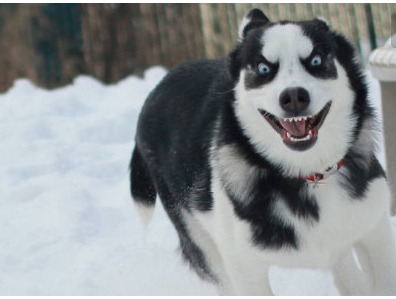
笔记本载图5
8、干脆不予理睬,关机后等待一段时间后再重新开机,有时声音问题会自行解决,不妨你可以试

系统声音载图6
9、开始—控制面板—声音和音频设备—声音,看看是不是调成无声的了,然后选windows默认
以上就是修复笔记本没有声音的经验了。
声音,笔记本,系统声音,没有声音








